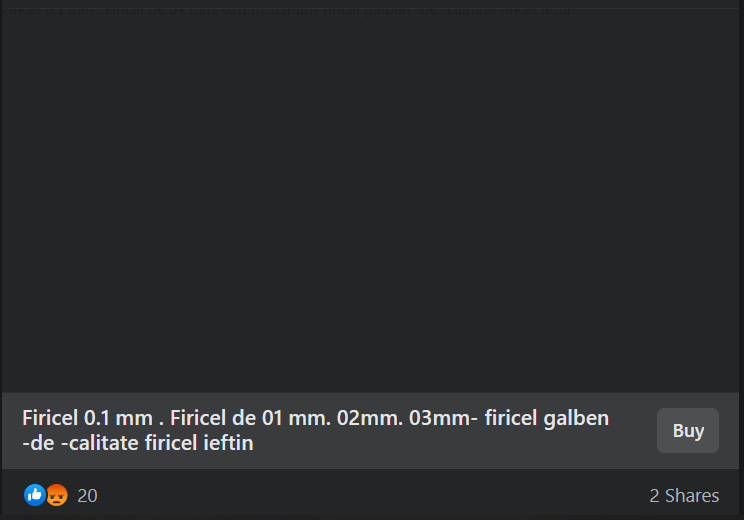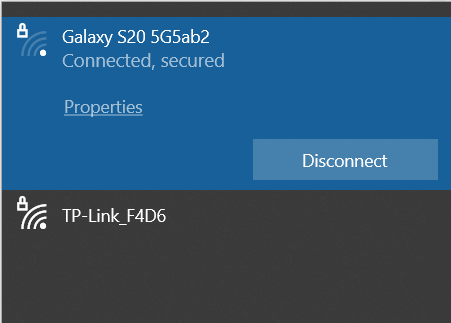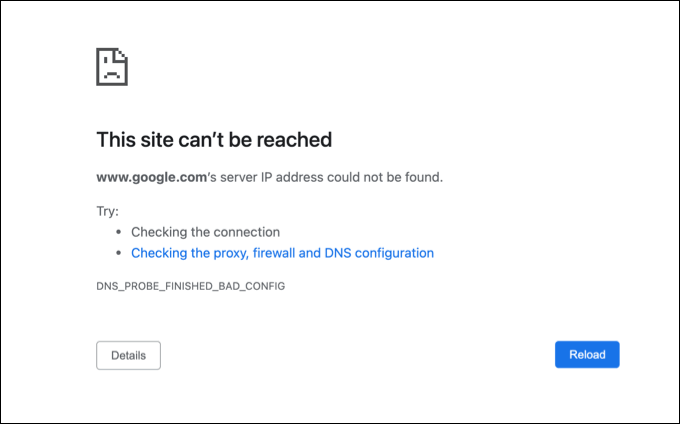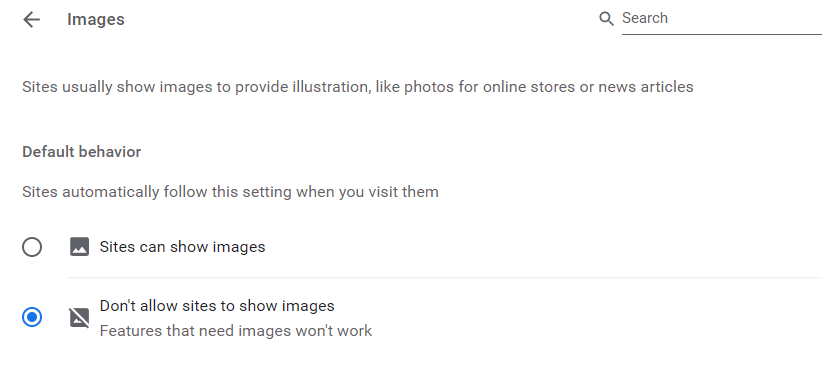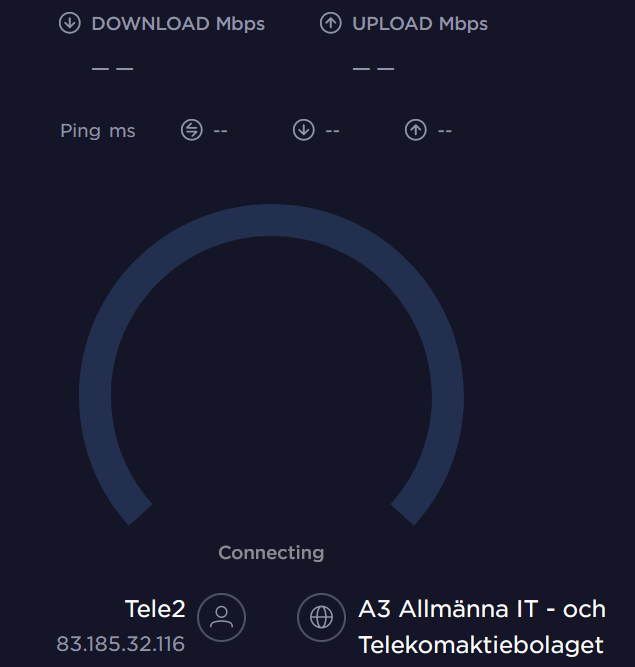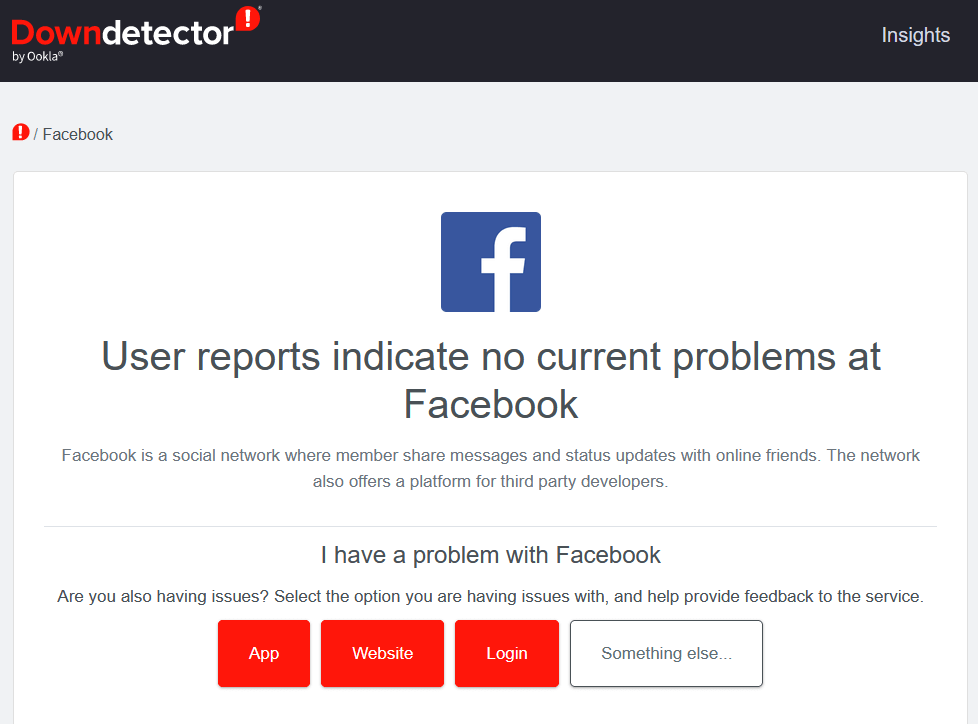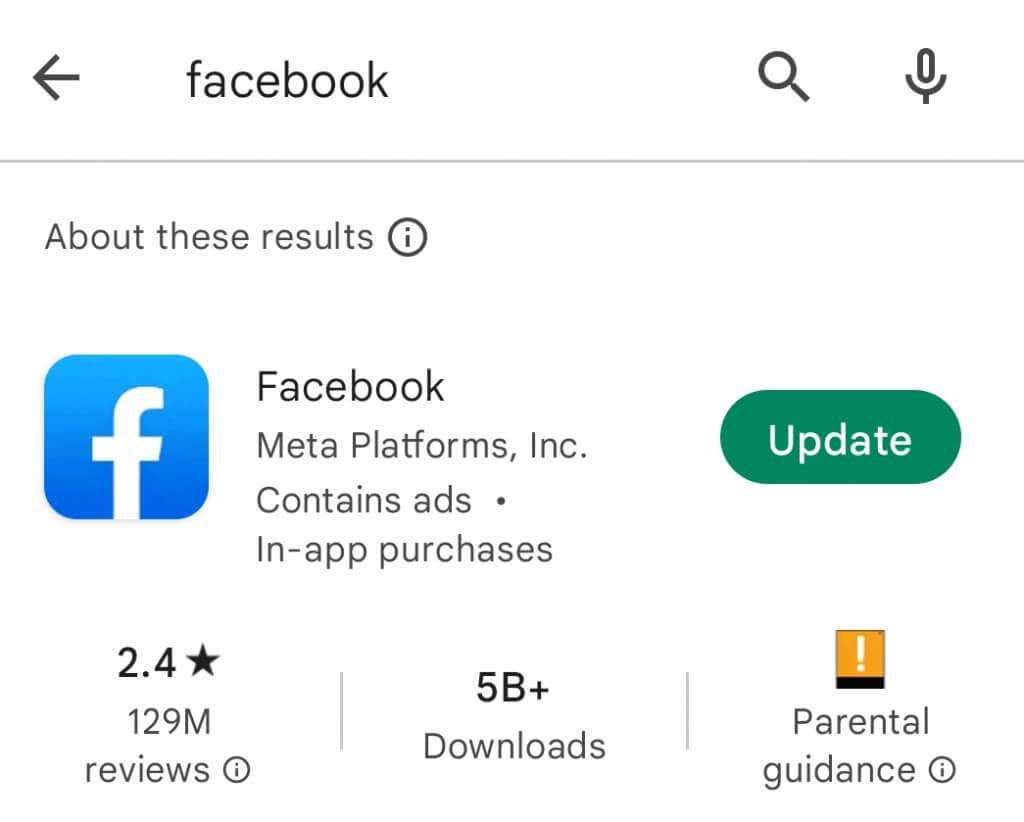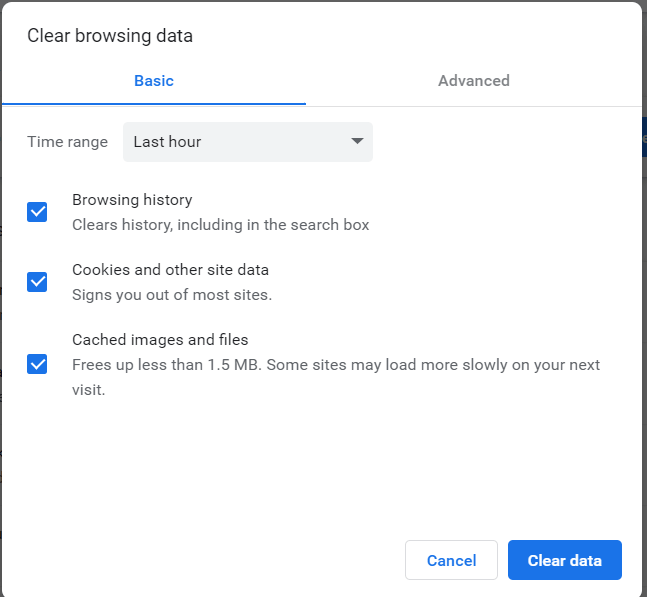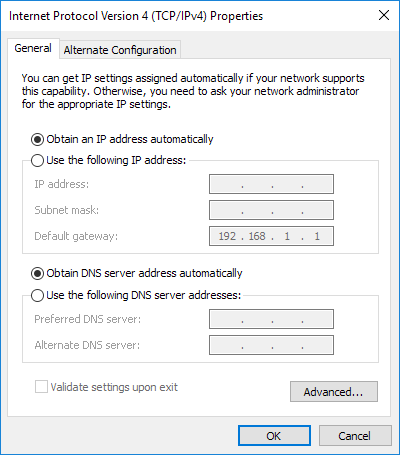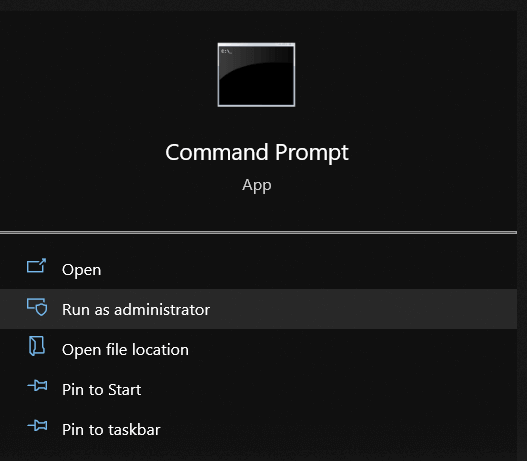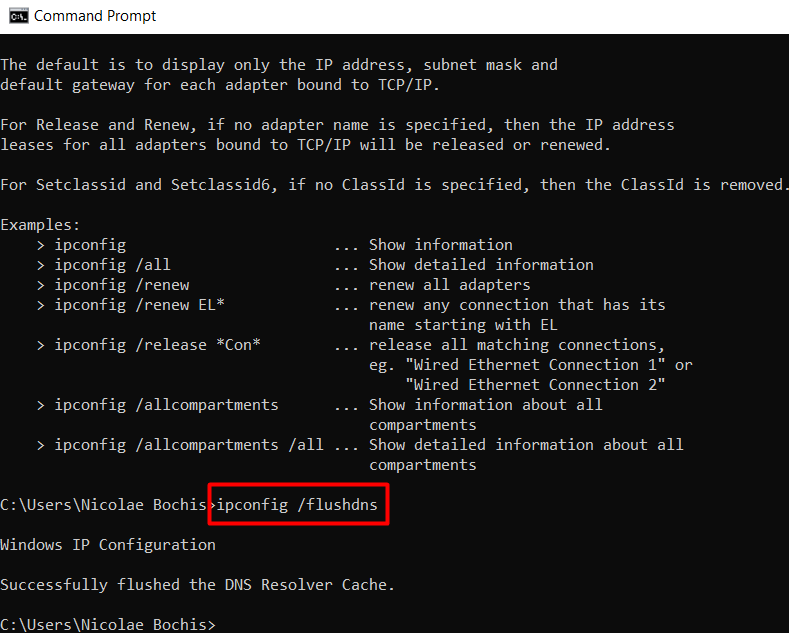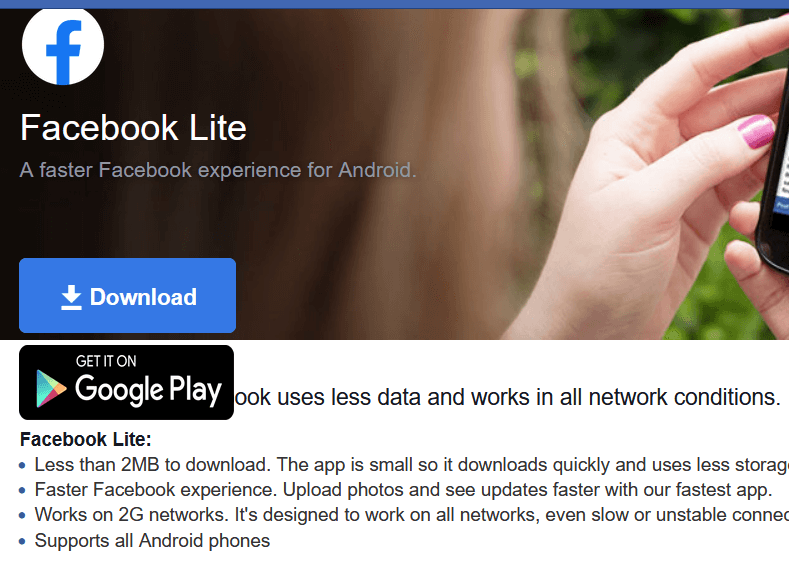Facebook е една от най-старите и най-широко използваните платформи за социални медии . Винаги очакваме да е наличен, само на едно щракване разстояние, готов за работа и да показва всичко в нашия канал с новини. Но Facebook не е лишен от грешки и проблеми , така че понякога не можем да публикуваме коментари, да изпращаме съобщения или да разглеждаме изображения.
Може да е разочароващо, когато Facebook не успее да зареди изображения в News Feed и те се показват като празни или черни кутии. Те са известни също като счупени изображения и счупените могат да бъдат коригирани.

Защо Facebook снимките не се зареждат
Лесно е да се предположи, че Facebook не успява да зареди снимки поради лоша интернет връзка . Но счупените изображения могат да бъдат знак за много по-голям проблем. Ето някои причини, поради които Facebook не показва изображения.
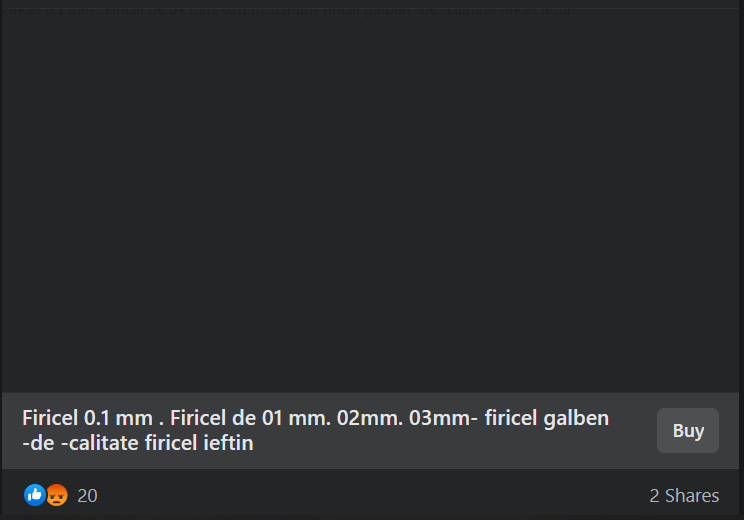
1. Лоша мрежова връзка
Ниската скорост на интернет е една от най-честите причини Facebook да не зарежда изображения. Друг е лошата мрежова свързаност.
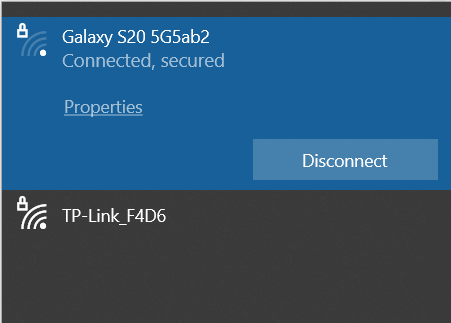
2. Кеш памет
Вашият интернет браузър и приложението Facebook съхраняват временни файлове на вашето устройство, за да им помогнат да работят по-добре. Това е известно като кеш и може да се повреди и да причини различни проблеми. Това лесно може да доведе до неправилно зареждане на снимки във Facebook.
3. Проблеми с DNS сървъра
Системата за имена на домейни (DNS) превежда имената на уеб страниците в IP адреси, така че браузърите да могат да ги зареждат. Има различни видове DNS сървъри и всеки има задача да ви свърже с уеб страница, онлайн игра или друго съдържание в интернет. Те са пряко отговорни за вашата свързаност. Ако имате лош DNS , можете да очаквате да възникнат грешки при свързване.
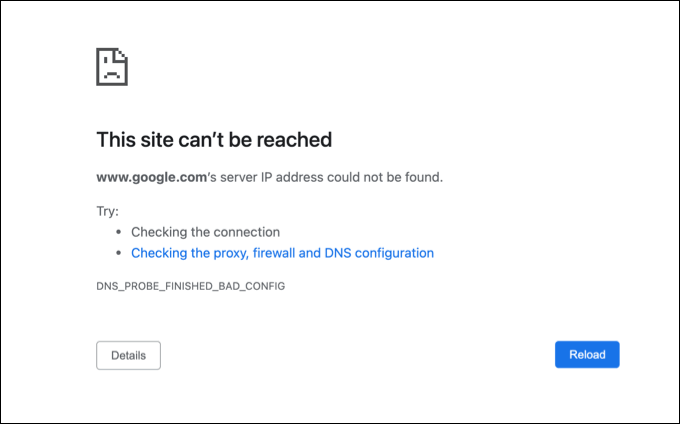
4. Безплатен режим на Facebook
Facebook има безплатен режим, който не използва вашите данни, но е наличен само при няколко мобилни оператора. Можете да харесвате, споделяте и публикувате коментари, но видеоклиповете и снимките няма да се показват в безплатен режим. Ако вашето приложение Facebook не показва изображения, може да сте активирали безплатен режим.
5. Разширения за уеб браузър
Разширенията на браузъра и рекламните блокери могат да затруднят зареждането на снимки от Facebook. Трябва да проверите дали има разширение на трета страна, което причинява проблеми с вашия уеб браузър, като го деактивирате. Всичко от инструменти за ефективност до блокиране на изскачащи прозорци може да е отговорно за това, че Facebook не успява да зареди снимки.
6. Деактивирахте изображенията
Някои хора целенасочено деактивират възможността на браузъра си да зарежда снимки и друго съдържание. По този начин те намаляват потреблението на данни и подобряват производителността на браузъра. Ако Facebook не зарежда изображения, трябва да проверите дали не сте деактивирали браузъра да ги зарежда.
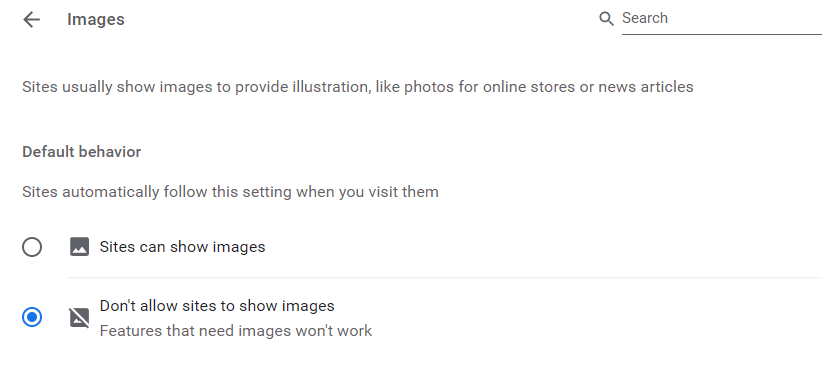
7. Facebook има проблеми със сървъра
Facebook е онлайн услуга и може да има проблеми с връзката от тяхна страна. Случвало се е и преди и много хора са се сблъсквали с това, че Facebook не зарежда изображения поради проблем със сървъра на Facebook. Проверете за официални съобщения относно прекъсвания на услугата.
Как да коригирате Facebook, който не зарежда изображения
Няма значение дали използвате браузър за свързване с Facebook или приложение за Android или iPhone, Facebook може да не успее да зареди снимки на всяко устройство. Ето някои решения, както за браузъра, така и за версиите на приложението на Facebook, които могат да ви помогнат да се справите с проблема.
1. Поправете вашата интернет връзка
Може би Facebook не зарежда изображения поради лоша интернет връзка. Може да има много различни причини за това и трябва да инвестирате известно време в отстраняване на неизправности . Първо проверете дали изобщо имате активна интернет връзка и се уверете, че имате подходяща честотна лента и че вашият интернет доставчик няма проблеми.
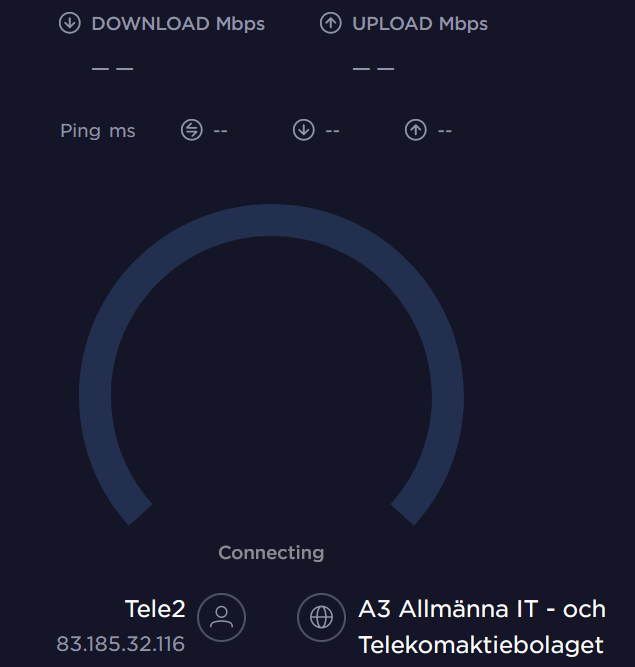
Можете също да направите тест за скорост на интернет, за да определите скоростта на качване и изтегляне. Можете да използвате интегрирания тест за скорост на Google или да потърсите безплатна онлайн версия, има много опции там.
2. Проверете състоянието на официалния Facebook сървър
В миналото Facebook се сблъска с някои проблеми със сървъра, които сринаха услугата им. Прекъсванията на сървъра се случват от време на време по различни причини. Може да е атака срещу киберсигурността или редовна поддръжка. Преди да предприемете каквито и да е други стъпки за коригиране на това, че Facebook не зарежда изображения, може би е най-добре да проверите състоянието на сървърите на Facebook.
Най-бързият начин да проверите дали Facebook работи и работи е да посетите Downdetector и да видите дали има други доклади за проблеми със сървъра.
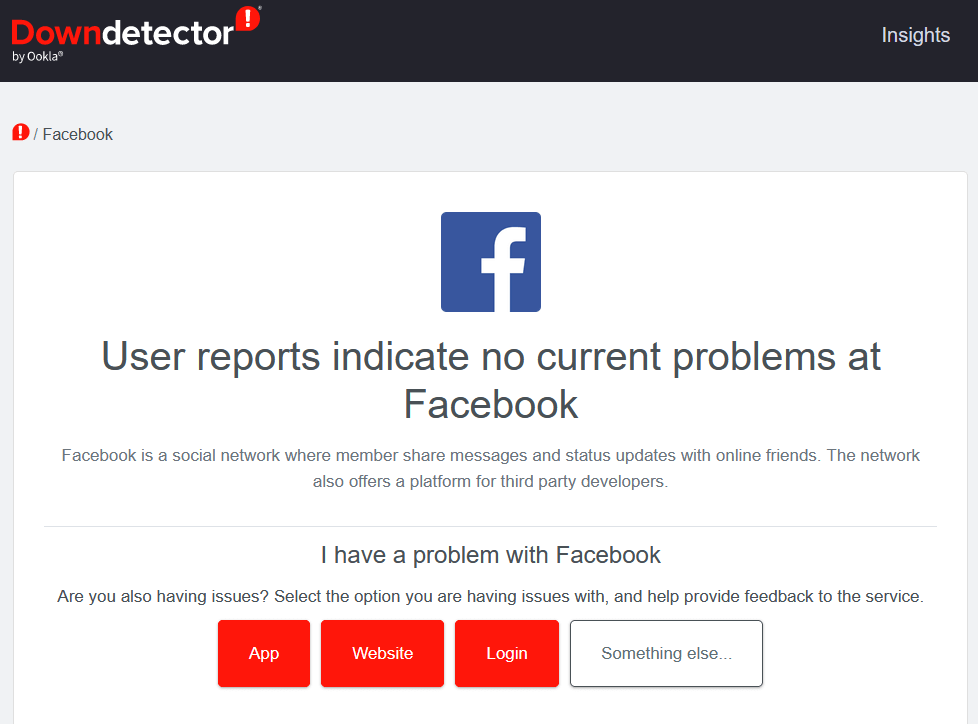
3. Нулирайте рутера
Ако нито една от тези корекции не помогне с това, че Facebook не зарежда снимки, опитайте да нулирате вашия рутер. Вижте нашето подробно ръководство за това как да рестартирате вашия рутер , ако не сте сигурни как да го направите.
4. Проверете за най-новата версия на приложението
Това решение се прилага само ако използвате приложението Facebook на мобилното си устройство. Отворете приложението Facebook, отидете на настройките и превъртете надолу, докато видите опцията About. Докоснете го и ще се покаже версията на приложението Facebook, инсталирано на вашето устройство. Можете също да проверите Play Store на Google или App Store на Apple за актуализации.
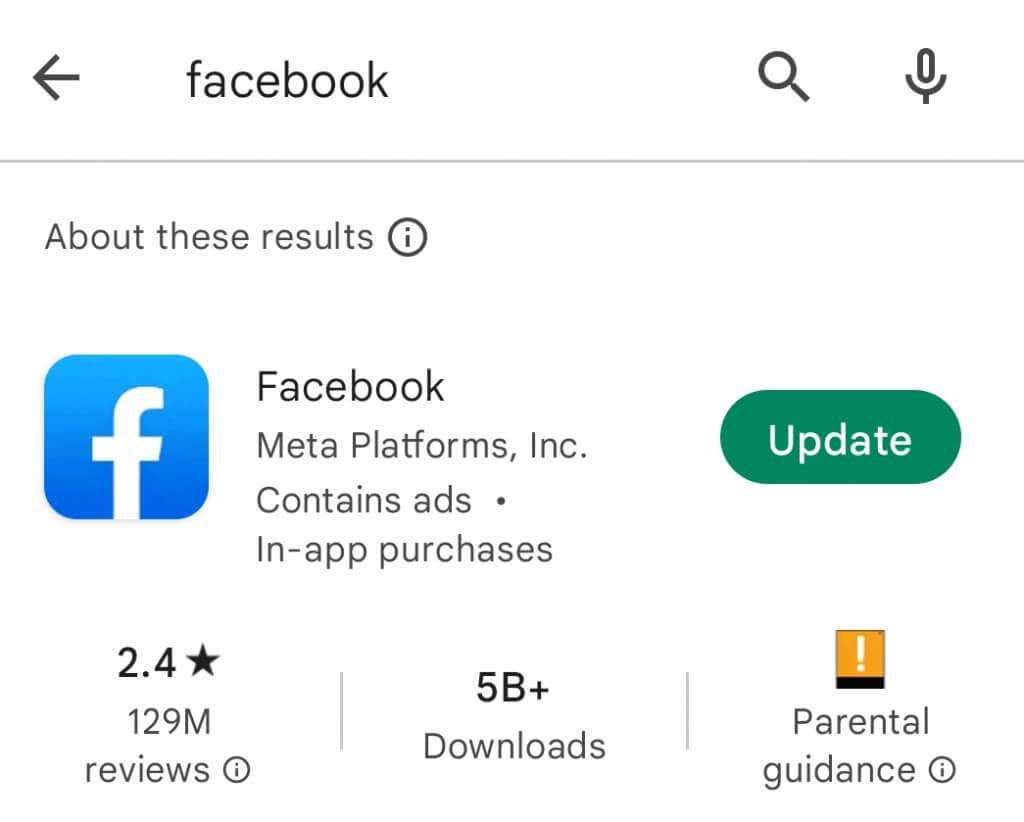
5. Изчистете кеша и данните на браузъра
Ако повреден кеш файл е причината Facebook да не зарежда снимки, решението е много просто. Методът, който ще използвате за изчистване на кеша и данните, ще зависи от вашия браузър. Може би ще трябва да отидете в хронологията на браузъра си и да го изтриете от там. Най-добре е да изтриете целия кеш, бисквитки и други временни файлове.
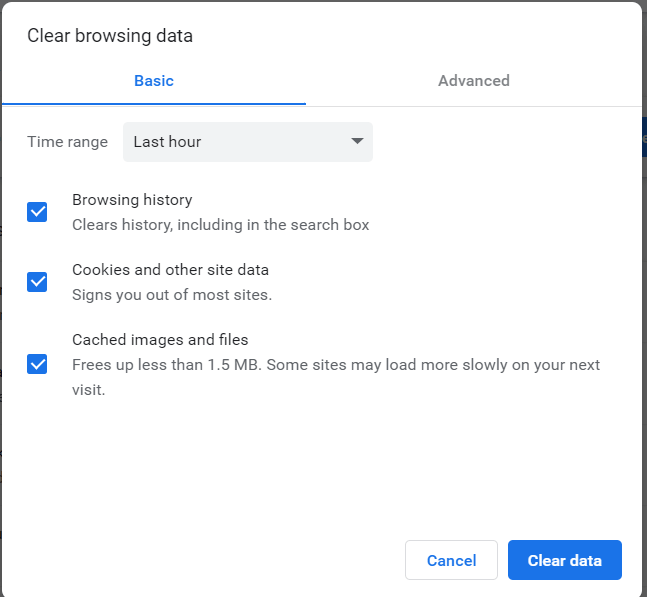
Можете също да изчистите кеша на приложението, ако сте мобилен потребител. Да го направя:
1. отворете приложението, докоснете менюто за хамбургери и превъртете надолу до Настройки и поверителност .
2. Докоснете секцията Настройки и превъртете надолу до Разрешения .
3. Намерете опцията Браузър и я докоснете. Докоснете бутона Изчистване до Вашите данни за сърфиране .
6. Задайте публичен DNS
Най-добрият начин да подобрите връзката си с интернет е да настроите публичен DNS на Google. Ето как геймърите и професионалистите се свързват с различни сървъри, за да получат стабилна връзка. Ето как можете да го настроите:
1. Отворете контролния панел. Можете да го намерите в стартовото меню на вашия компютър с Windows или да използвате лентата за търсене.
2. Отидете на Мрежа и интернет и намерете Центъра за мрежи и споделяне .
3. Щракнете с десния бутон върху мрежата, която вашата система използва, и изберете свойства.
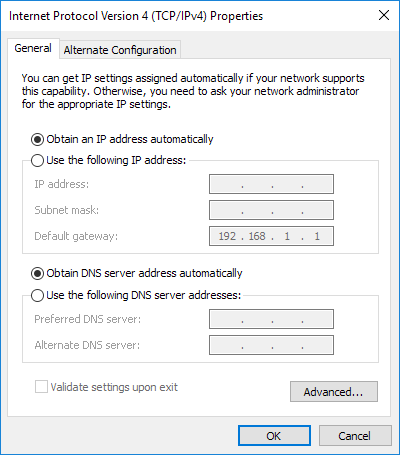
4. Намерете IPv4 (Интернет протокол версия 4) в списъка с показани сървъри и отметнете опцията Използване на следния адрес на DNS сървъра . Това ще направи достъпни деактивираните опции.
5. Намерете областта Предпочитан DNS сървър и въведете 8.8.8.8. В областта на алтернативния DNS сървър въведете 8.8.4.4.
6. Приложете промените, като натиснете OK и се свържете отново с интернет.
Опитайте Facebook, за да видите дали показва изображенията правилно.
7. Изчистете DNS кеша
Ако вашият компютър с Windows има мрежови проблеми, винаги можете да опитате да нулирате мрежовите конфигурации. Това може да звучи плашещо, но процесът е много бърз и изобщо не е сложен, ако следвате тези стъпки:
1. Отворете командния ред. Намерете го в менюто "Старт" и щракнете с десния бутон, за да стартирате като администратор .
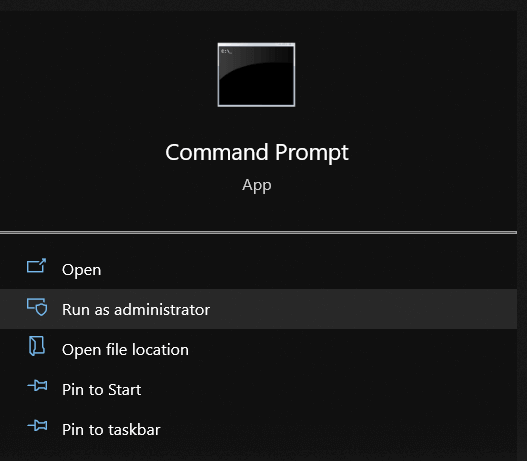
2. Въведете ipconfig /release и натиснете enter.
3. След това въведете ipconfig /new и натиснете enter.
4. Накрая въведете ipconfig /flushdns и натиснете Enter .
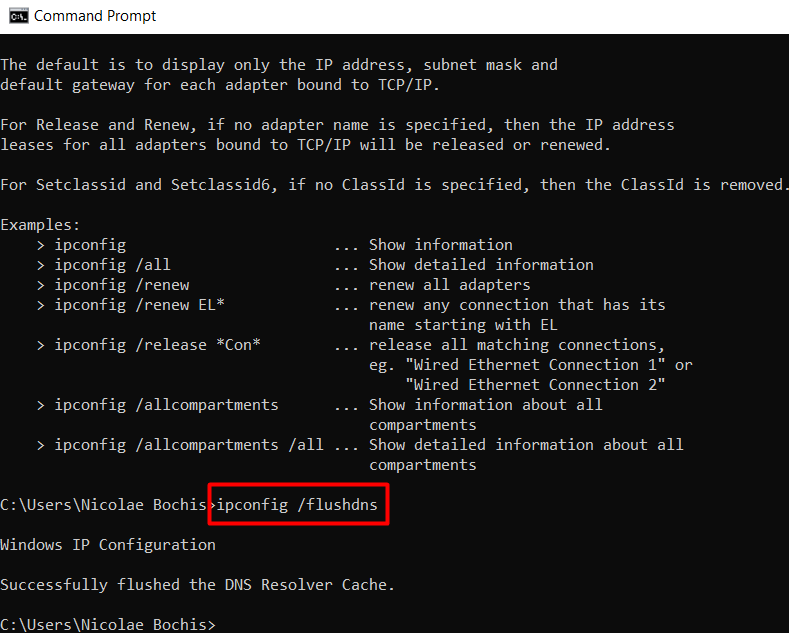
Рестартирайте компютъра си, свържете се с интернет и вижте дали това е решило проблема с незареждането на изображения във Facebook.
8. Преминете към Facebook Lite
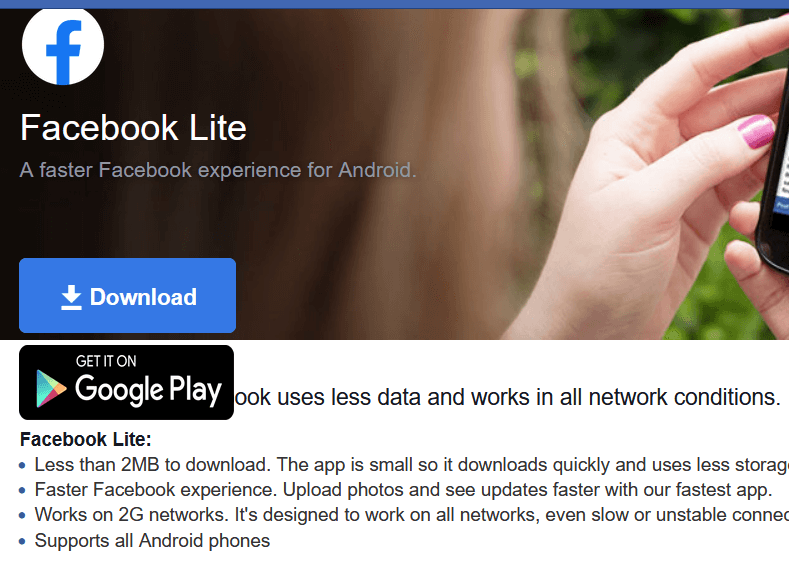
Приложението Facebook е тежко и при нестабилна интернет връзка ще има проблеми със зареждането на снимки и видеоклипове. За да избегнете това, можете да изберете да преминете към Facebook Lite, по-лека версия на приложението Facebook. Тази версия на приложението е предназначена за 2G мрежа и няма да има проблеми със зареждането на цялото съдържание, когато връзката ви с интернет е лоша.
9. Деактивирайте рекламните блокери
Рекламните блокери могат да накарат браузъра ви да забави зареждането на страниците. Това се отразява на това, че платформата Facebook не може да показва правилно снимки. Опитайте да ги деактивирате и вижте дали това ще реши проблема. Те най-вероятно са инсталирани като разширения към вашия браузър, но могат да бъдат и под формата на програми на трети страни, инсталирани директно на вашия компютър.

10. Изпробвайте VPN
VPN може да бъде отговор на този проблем, ако Facebook има проблем само във вашия регион. Може би това е проблем с вашия интернет доставчик или ограничения във вашата страна. VPN може да ви присвои нов IP адрес и да пренасочи връзката ви към Facebook през друг сървър. Вижте нашата подробна статия за VPN , за да разберете как работят.